Manual Jailbreak del iPhone iOS 4.2.1 con PwnageTool (Mac)

Al igual que hemos visto en el post del Jailbreak del iPhone con iOS 4.2.1 y Sn0wBreeze, PwnageTool es la herramienta que nos permite crear Custom Firmwares para instalarlos en nuestro iPhone de manera que vienen con el Jailbreak hecho y Cydia instalado. También sirve para subir de versión de iOS sin actualizar la BaseBand y por lo tanto, poder hacer unlock instalando UltraSn0w.
El proceso de realización de este Jailbreak es muy parecido a su versión de Windows con Sn0wBreeze. Si queremos subir el iOS a 4.2.1 sin subir la BaseBand podemos hacerlo con este manual o también desde el post que realizamos hace unos días en el que explicábamos cómo hacerlo con TinyUmbrella y con GreenPois0n.
Si eres de los que has experimentado problemas con iBooks tras realizar el Jailbreak con GreenPois0n, puedes restaurar tu iPhone a los ajustes originales de fábrica y realizar este proceso de Jailbreak.
Antes de comenzar el proceso del Jailbreak, recomendamos transferir todas tus compras de tu iPhone a iTunes y realizar una copia de seguridad del iPhone, por si acaso algo sale mal, no perder nuestros datos.
También queremos recordar que GoPonyGo no se hace responsable de los daños que pudieran causarse a tu dispositivo por el mal uso de este manual. GoPonyGo ha probado varias veces este método de realizar el Jailbreak y es efectivo funcionando correctamente. Si sigues los pasos no vas a tener ningún problema.
Para comenzar con el proceso de la creación del Custom Firmware son necesarios dos archivos indispensables:
- El firmware oficial de Apple del iOS 4.2.1 de nuestro dispositivo.
- El programa PwnageTool 4.2 para Mac
Una vez que tenemos estos archivos descargados comenzamos con el tutorial:
1 – Abrir el programa PwnageTool que hemos descargado hace unos momentos y tendremos la siguiente pantalla del Copyright del programa del DevTeam:
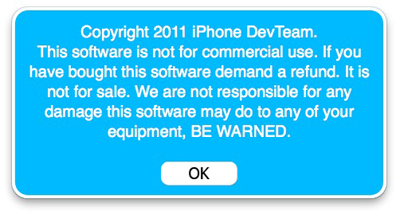
2 – En el momento en el que pulsamos al OK, se nos abre esta otra pantalla en la que tenemos que seleccionar «Expert Mode» y después el dispositivo al que le vamos a crear el Custom Firmware:
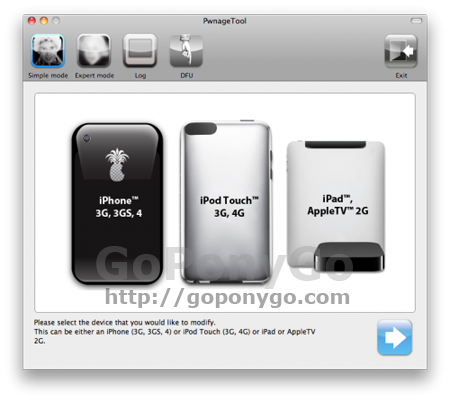
3 – En este caso es a un iPhone, por lo que pulsamos en esa primera opción quedando así:
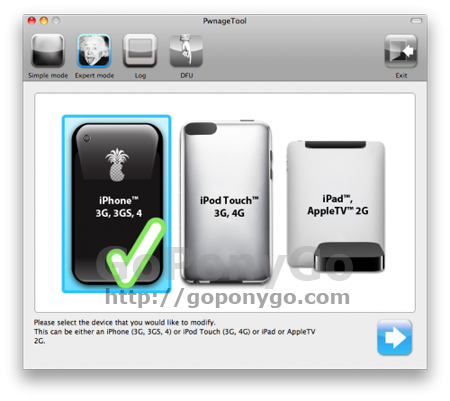
4 – Después de pinchar en siguiente con la flechita azul que está en la esquina inferior derecha, nos va a pedir que seleccionemos el firmware oficial para crear el Custom Firmware. Para ello pulsamos en «Browse for IPSW» y seleccionamos el firmware oficial que hemos descargado antes de comenzar con el tutorial:
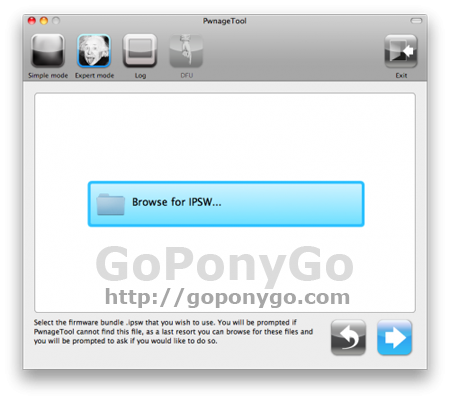
5 – Tras reconocer que el firmware es correcto y válido y pulsar en siguiente, tendremos esta pantalla donde pulsaremos en General, para ver las opciones que queramos incluir en nuestro Custom Firmware:
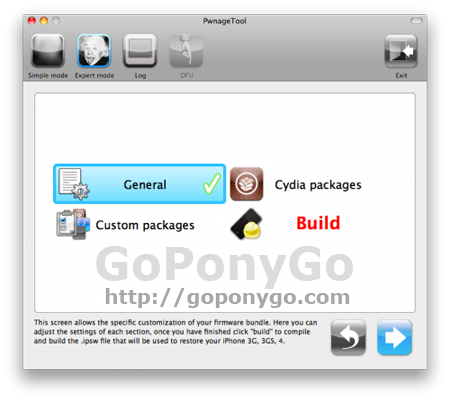 6 – Ahora pulsamos en la flecha azul y llegaremos a esta otra pantalla donde podremos seleccionar el tamaño de la particion del Root y también podemos seleccionar «Activate de iPhone» si no tenemos un iPhone con su SIM original. Si si que tenemos nuestro iPhone con la SIM de siempre y no necesitamos liberación, NO pulses esta opción:
6 – Ahora pulsamos en la flecha azul y llegaremos a esta otra pantalla donde podremos seleccionar el tamaño de la particion del Root y también podemos seleccionar «Activate de iPhone» si no tenemos un iPhone con su SIM original. Si si que tenemos nuestro iPhone con la SIM de siempre y no necesitamos liberación, NO pulses esta opción:
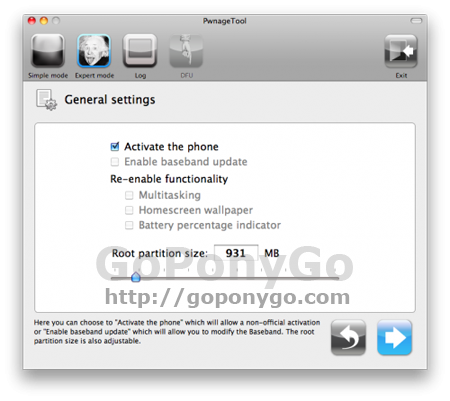
7 – Posteriormente podemos volver atrás y entrar en los paquetes de Cydia si queremos dejarlos instalados en el Custom Firmware, aunque podemos instalarlos después una vez que Cydia esté instalada en nuestro iPhone:
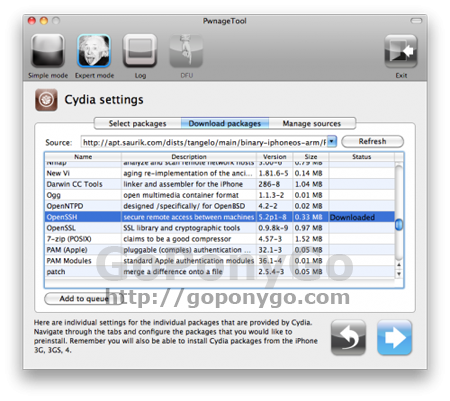
8 – Con estas opciones podemos personalizar nuestro Custom Firmware para hacerlo a nuestro gusto. Recordad que es un firmware que vamos a instalar y que lo hemos personalizado como a nosotros nos gusta. Para eso usamos PwnageTool. Una vez acabado, entramos en Build para crear el firmware y pinchamos en la flecha azul para continuar:
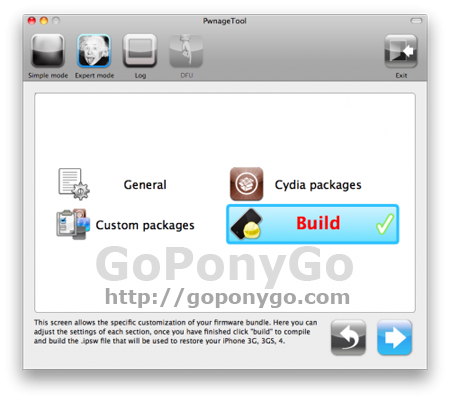 9 – Comienza el proceso de compilación de nuestro Custom Firmware, una vez que seleccionemos dónde queremos que nos guarde el Custom Firmware. Os aconsejamos guardarlo aparte para no confundirnos nunca con el Firmware original. Haz una carpeta en el escritorio que se llame Custom Firmware y lo guardas ahí. Así será fácil encontrarlo en unos minutos.
9 – Comienza el proceso de compilación de nuestro Custom Firmware, una vez que seleccionemos dónde queremos que nos guarde el Custom Firmware. Os aconsejamos guardarlo aparte para no confundirnos nunca con el Firmware original. Haz una carpeta en el escritorio que se llame Custom Firmware y lo guardas ahí. Así será fácil encontrarlo en unos minutos.
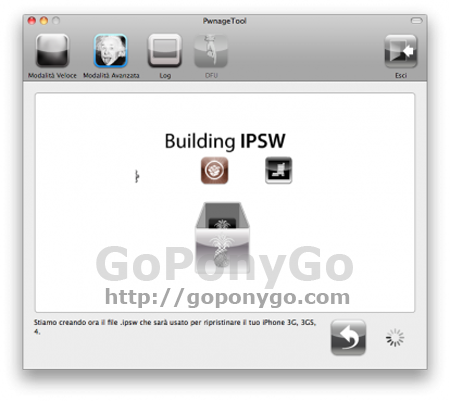
10 – Una vez concluído el proceso, PwnageTool nos dará las instrucciones para poner nuestro iPhone en Modo DFU e instalar el Custom Firmware que acabamos de crear. Para ello pulsamos los botones de Sleep y Home a la vez hasta que la pantalla de nuestro iPhone se apague volviendose negra. Una vez que está así Y SIN SOLTAR el botón Home, soltamos el botón Sleep, manteniendo durante unos segundos Home presionado. Nuestro Mac detectará que el iPhone está en modo DFU dando el mensaje en la esquina inferior derecha.
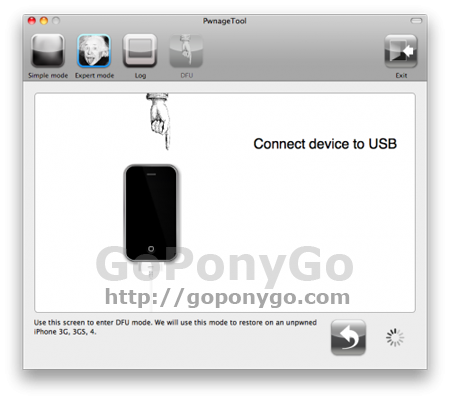
11 – Una vez que hemos conseguido poner nuestro iPhone en modo DFU, nos saldrá el siguiente mensaje:
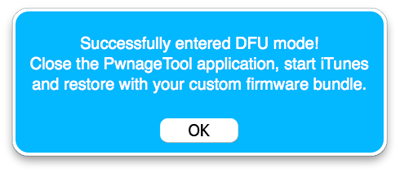
12 – Tal y como dice el mensaje, podemos cerrar PwnageTool y ahora procedemos a abrir iTunes para instalar es custom firmware en nuestro iPhone, que ahora se encuentra en modo DFU. Nada más abrir iTunes tendremos el mensaje de que nuestro iPhone se encuentra en modo recuperación y hay que restaurarlo. Eso vamos a hacer, restaurar el custom firmware que hemos hecho y que tenemos en la carpeta Custom Firmware que se encuentra en nuestro escritorio. Es importante tener localizado este custom firmware y no confundirlo con el oficial de Apple.
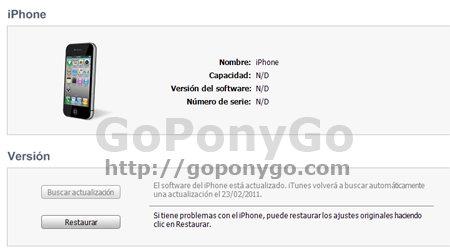
13 – Para restaurar, vamos a pulsar la tecla ALT de nuestro Mac y con el ratón pincharemos en RESTAURAR (ALT+Restaurar) a la vez. Ahora nos saldrá el finder para buscar dónde tenemos el Custom Firmware que hemos creado y lo seleccionamos desde la carpeta que habíamos creado en el escritorio. Repito de nuevo que no confundáis con el firmware original porque no funcionaría y subiría la BaseBand del terminal:
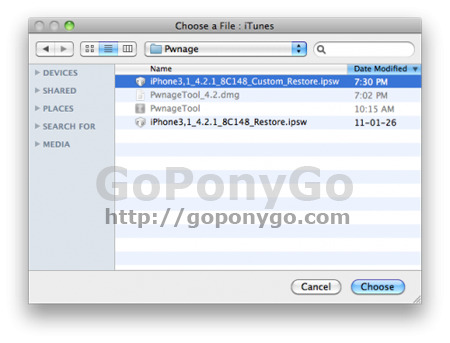
14 – Dejamos que iTunes instale este Custom Firmware que hemos creado y a disfrutar del Jailbreak en nuestro iPhone con PwnageTool.
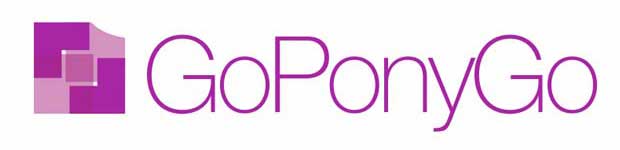


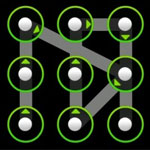




Comentarios (2)
Páginas que enlazan a este post